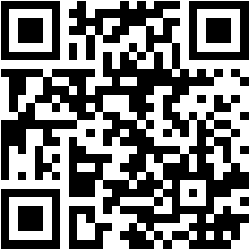WinNTSetup 是一个用于Windows 10/7/8/2000/xp/2003系统的安装及安装前的系统部署工具。你可以直接在Windows 或 PE中运行它。你要做的只是定位好 Windows 安装文件的位置及引导和安装位置即可。WinNTSetup 还允许你在安装系统前对系统进行部署,比如添加硬件驱动;免费 Windows 7 主题文件;添加无人值守自应答文件等等。你也可以执行“右键菜单取得管理员权限、禁用系统还原、删除快捷方式小箭头”等个性化操作。省去系统安装完成后再次操作的麻烦。接下来APP收藏(appsc.com.cn)为你详细介绍,内容如下。
WinNTSetup 的主要作用
– 支持Windows 2000/XP/2003/Vista/7/8(x86/x64)的安装;– 可运行在Windows PE平台;支持创建VHD;– 可定义Windows安装盘符;可集成驱动;支持无人值守、安装前优化等部署特性;– 支持免费系统uxtheme文件,以支持第三方系统主题;– 即使系统已删除winnt32.exe/setup.exe也能安装Windows;
WinNTSetup 命令行选项
/configfile:{file} – 在启动时载入这个设置文件
/HiveFix:{file} – 添加一个特定的inf文件到TXT模式设置的末尾
/CopyLS:{dir} – 复制{dir}的内容在$WINNT.LS$
/VHDHelper – 显示VHD的辅助图形用户界面 (仅支持Windows 7)
/DisableVHDChecks – 禁用所有VHD分区的检查
– /nt6, /nt5 或 -vhd 必须在所有其它不需要任何顺序的第一个参数
/nt6 或 /nt5 – 让WinNTsetup知道安装哪些操作系统 (nt6: Vista及后续版本, nt5: XP/2003)
– /source:(path) – 定义安装源 (nt5: Windows光盘的根目录, nt6: install.wim文件)
– /syspart:(X:) – 定义启动驱动器的盘符– /tempdrive:(X:) – 定义安装驱动器的盘符
– /unattend:(file) – 定义了无人参与文件的路径 (winnt.sif或unattend.xml)
– /drivers:(path) – 定义到您要使用的驱动程序文件夹的路径
– /wimindex:n – 从1开始定义install.wim内的安装镜像 (在组合框的编辑)
– /setupwait – 将执行“安装”按钮,并显示您的初始页
– /setup – 将开始安装
– /reboot – 将全自动安装完成30秒后重新启动
– /forceunsigned – (仅支持安装Windows 7) 让接受未签名的驱动器的驱动程序集成
– /testsigning – 将为新安装的Windows设置测试签名标志
– /disableuac – 将禁用用户帐户控制(UAC)
– /Sysletter:{X:} – 将定义系统驱动器在新的Windows安装后
– /SaveDriveLetters – 将保存当前新的Windows安装的盘符assaignment
– /Uxtheme – 将免费uxtheme相关的DLL来启用使用定制msstyles文件
– /NoBootSect – 不会更新启动扇区和主引导记录
– /RunAfter:{command} – 将重新启动前运行的命令
– /vhd
– /create
– /VHDFile:{path} – 定义新的VHD文件的完整路径
– /VHDSize:{size} – 以MB或GB定义的大小 (如 25600MB 或 25GB)
– /VHDType:{type} – 定义VHD的类型: 固定,扩展或fixedfast
—- 可选 —-
– /VHDLabel:{Label} – VHD分区的标签
– /VHDAlig:{Alig} – 分区状态(32|64|128|256|512|1024|2048)
– /VHDAllo:{Allo} – 分区分配单元 (512|1024|2048|4096|8192|16K|32K|64K)
– /mount – 附加一个虚拟硬盘系统
– /VHDFile:{path}
– /unmount – 一个可分离系统
– /VHDFile:{path}
WinNTSetup 使用说明
1、选择 Windows 安装文件的文件夹只支持微软原版即 MSDN 的 ISO,不支持带 GHO 的 ISO。
2、选择引导驱动器即引导所在的盘一般是带 100M 隐藏分区的就选择那个,如果没有隐藏分区情况比如你系统装在 C 盘那么引导也选择 C 盘。
3、安装磁盘的位置默认一般选择 C 盘,当然也可选择其它盘。
4、选择版本指的是映像中所包含的系统版本(一般 MSDN 中会包含 4-5 个映像如旗舰版、专业版、家庭高级版、家庭普通版、家庭基础版)。
5、挂载安装驱动器(针对 NT6 以上系统)指的是安装系统后系统盘的盘符,现在新版默认就是 C 盘。举例你选择 D 盘后,装完的系统盘符就会显示 D 盘。
以上就是本篇分享的所有内容,感谢阅读(编辑:罗阳)